كيفية حظر الوصول إلى الإنترنت تمامًا لتطبيقات محددة على Android
إذا كان لديك عدد كبير من التطبيقات على هاتفك ، فسوف تستمر في استهلاك موارد الشبكة القيمة حتى عندما لا تستخدمها بشكل نشط. تستخدم العديد من التطبيقات البيانات في الخلفية ، بينما لا تستخدم التطبيقات الأخرى الكثير من البيانات ، ولكنها تتصل بالإنترنت لإغراقك بالإعلانات. إذا قمت بتعطيل الوصول إلى الإنترنت ، فلا مزيد من الإعلانات! فيما يلي كيفية حظر الوصول إلى الإنترنت تمامًا لتطبيقات محددة على Android.

تحتوي بعض هواتف Android على طرق متكاملة لتعطيل اتصال Wi-Fi والبيانات تمامًا من تطبيقات معينة (أو على الأقل استخدام بيانات الخلفية) ، بينما ستحتاج في الهواتف الأخرى إلى استخدام تطبيق جهة خارجية لحظر الوصول إلى الإنترنت لتطبيقات معينة. ستتعلم كيفية تجاوز قيود النظام هذه وتعطيل جميع أشكال الوصول إلى الإنترنت للتطبيقات التي لا ترغب في حذفها الآن.
حظر الوصول إلى الإنترنت للتطبيق باستخدام Android
كما ذكرنا سابقًا ، لا تحتوي جميع هواتف Android على الخيارات التالية ، ويبدو بشكل خاص أن أحدث إصدارات Android قد أسقطتها تمامًا.
إذا كنت من مستخدمي OnePlus ، على سبيل المثال ، يمكنك الانتقال إلى “الإعدادات -> استخدام البيانات -> بطاقة SIM الخاصة بك”.
اضغط على أيقونة القائمة ، ثم على “التحكم في استخدام البيانات”.
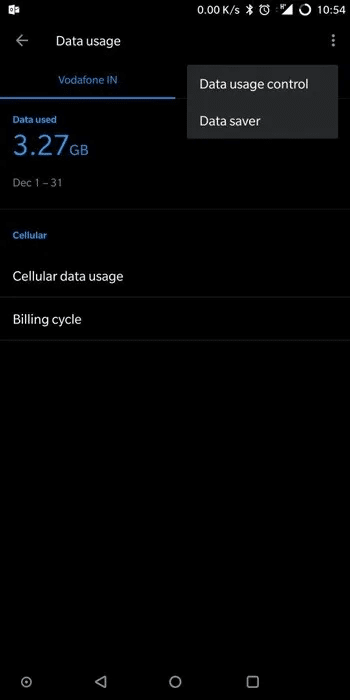
من هنا ، سترى قائمة كاملة بالتطبيقات ، ويمكنك النقر على القوائم المنسدلة الموجودة على يمين كل تطبيق للتحكم في ما إذا كنت تريد توصيلها عبر الإنترنت عبر Wi-Fi فقط ، أو البيانات فقط ، أو عدم الاتصال على الإطلاق.
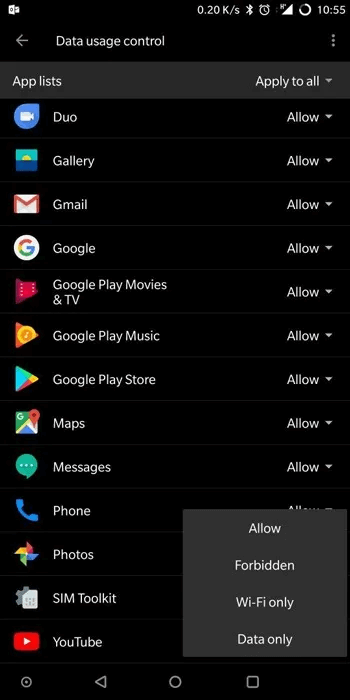
في بعض هواتف Android (Android 9.0 Pie وما بعده) ، يمكنك فعل الشيء نفسه بالانتقال إلى “الإعدادات -> الشبكة والإنترنت -> شبكة الهاتف المحمول -> استخدام البيانات -> الوصول إلى الشبكة” ، ثم التحكم في التطبيقات التي يمكنها الوصول إلى البيانات و Wi-Fi باستخدام مربعات الاختيار.
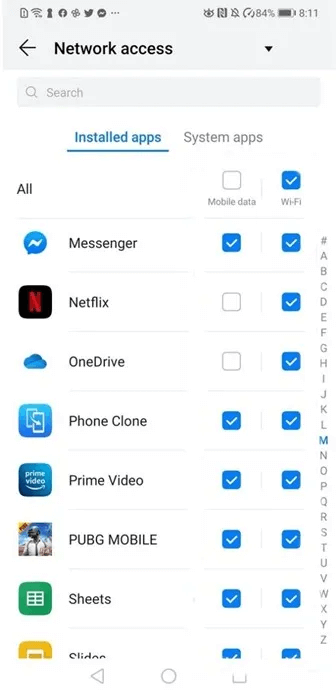
قم بحظر الوصول إلى الإنترنت تمامًا لتطبيقات محددة باستخدام NetGuard
لحظر شبكة Wi-Fi تمامًا وكذلك الوصول إلى بيانات الجوال ، ستحتاج إلى تنزيل تطبيق Play Store يسمى NetGuard – no root firewall. إنه أحد أفضل التطبيقات لحظر الوصول عبر الإنترنت إلى أي تطبيق دون استئصال الهاتف. لا توجد إعلانات أو متتبعات أو مخاوف أخرى تتعلق بالخصوصية.
للمسافرين الذين يتجولون دوليًا ، يتيح التطبيق خيار حظر تطبيقات النظام. يدعم التطبيق Android 5.1 والإصدارات الأحدث.
بمجرد فتح التطبيق ، ستجد أن Netguard معطل. قم بتشغيل مفتاح التبديل. سيقوم بتنشيط ميزة شبيهة بـ “VPN” ، والتي تُستخدم لتنشيط أو تعطيل الوصول إلى الإنترنت للتطبيقات المختلفة.
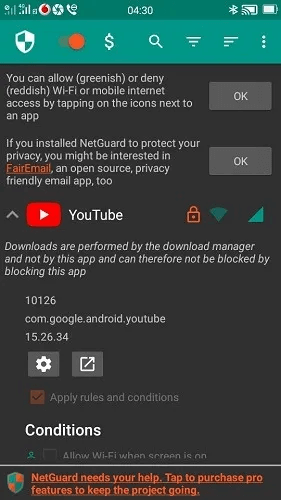
ستلاحظ لونين لرموز الشبكة: لون مخضر ومحمر ، مما يعني “تشغيل” و “إيقاف” على التوالي. سيتم عرض هذه بشكل بارز بجانب كل تطبيق. كل ما عليك فعله هو النقر فوق الرموز لتشغيل الإنترنت وإيقاف تشغيله حسب الحاجة. بشكل افتراضي ، يكون الرمز دائمًا أخضر لـ “Wi-Fi” على اليسار و “بيانات الجوال” على اليمين.
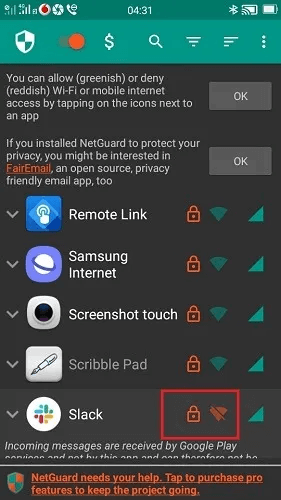
في بعض الحالات ، خاصة بالنسبة لتطبيقات المراسلة مثل Slack ، يتم استلام الرسالة الواردة من خلال خدمات Google Play وليس التطبيق مباشرة. لذلك ، تحتاج إلى تعطيل الإنترنت لتطبيق المراسلة وكذلك خدمات Google Play.
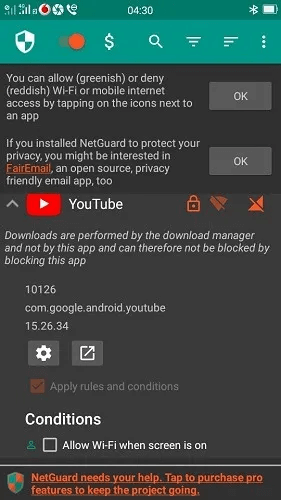
في حالات أخرى ، يتم التحكم في الوصول إلى الإنترنت من خلال Download Manager ، على سبيل المثال ، في حالة YouTube و Zoom وتطبيقات مؤتمرات الفيديو / الفيديو الأخرى. لحسن الحظ ، يدعم NetGuard جميع تطبيقات النظام.
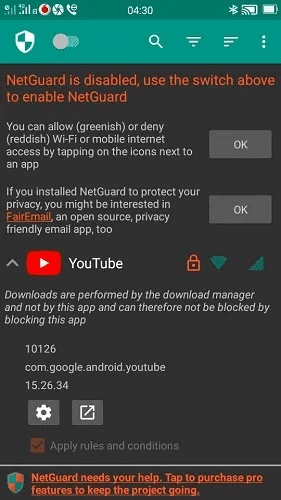
قلل الوصول إلى الإنترنت من الإعدادات
إذا كان هدفك هو تقليل استخدام الإنترنت للتطبيقات فقط وعدم إيقافه تمامًا ، فهناك بعض الطرق الشائعة التي يمكنك تجربتها. مع إصدار Android 7.0 أو أعلى ، يمكنك استخدام ميزة توفير البيانات الخاصة به. للوصول إلى هذا ، انتقل إلى “الإعدادات -> الشبكة والإنترنت” وحدد شبكة Wi-Fi. في بعض الهواتف ، يمكن رؤيته كرمز.
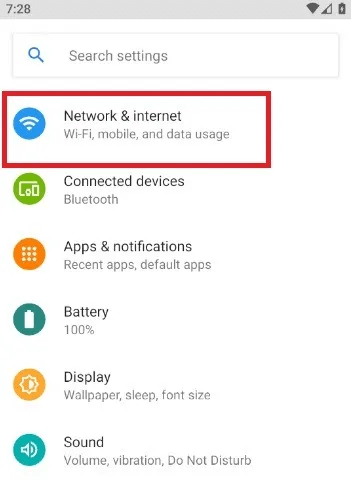
تحتوي قائمة توفير البيانات على مفتاح تبديل يظل مغلقًا. بمجرد تشغيله ، سترى قائمة بالتطبيقات التي يمكن الوصول إليها عبر الإنترنت والتي يمكن التحكم فيها.
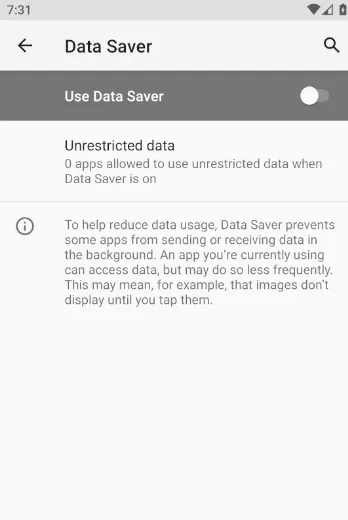
من خلال تمكين موفر البيانات ، يمكنك إيقاف التشغيل التلقائي لمقاطع الفيديو والتنزيلات التلقائية وتقييد الصور غير الضرورية.
بالنسبة للقيود الإضافية ، يمكنك أيضًا إيقاف تشغيل الوصول إلى الموقع لجميع التطبيقات عندما لا تكون قيد الاستخدام وتقليل استخدام بيانات الخلفية.
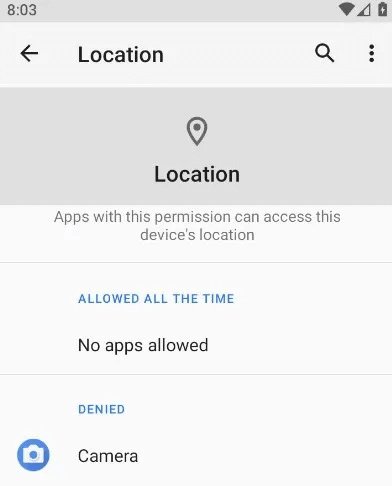
لإعادة تشغيل الوصول إلى الإنترنت للتطبيقات مرة أخرى ، ما عليك سوى جعل أيقونات Wi-Fi وبيانات الجوال خضراء مرة أخرى. لمزيد من نصائح Android ، إليك كيفية البث إلى Xbox One من جهاز Android الخاص بك؟ ويمكننا أيضًا توجيهك لكيفية إصلاح عدم عمل Android Auto ، نظرًا لأن خدمة Google قد توقفت من الناحية الفنية.
